01. GPU Workspace 简介
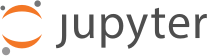
## 项目简介
优达学城的 Workspace 为某些项目提供了 GPU 支持,这样你就不用手动配置支持 GPU 的远程服务器。这些 Workspace 可以直接在浏览器中提供 Jupyter notebook 服务器。这节课将简要介绍 Workspace 界面。
重要事项:
- Workspace 会话是从浏览器到远程服务器的连接。我们在服务器上为每个学员分配了有限数量的 GPU 时间(分配的时间足够完成项目)。如果停用 GPU 模式,则目前对 Workspace 小时数没有任何限制。
- 关闭会话后会保留 Workspace 数据(也可以根据需要重置会话,以便获取项目更新)。
- 如果连接断开或关闭浏览器窗口,Workspace 会话会保留,只需返回课堂并重新打开 Workspace 页面即可。
- 一段时间不操作后 Workspace 会话自动关闭。这样可以避免一直连接会话并浪费分配的 GPU 时间。(但是,如果你使 notebook 持续有效地运行某个进程,例如训练网络,则会继续消耗 GPU 时间。)
- 只要 notebook 会话保持打开状态,内核状态就会保留,但是如果关闭会话,则不会保留内核状态。如果你退出 notebook 超过半个小时并且关闭会话,则需要重新运行之前运行的单元格,然后才能继续。
## 概述
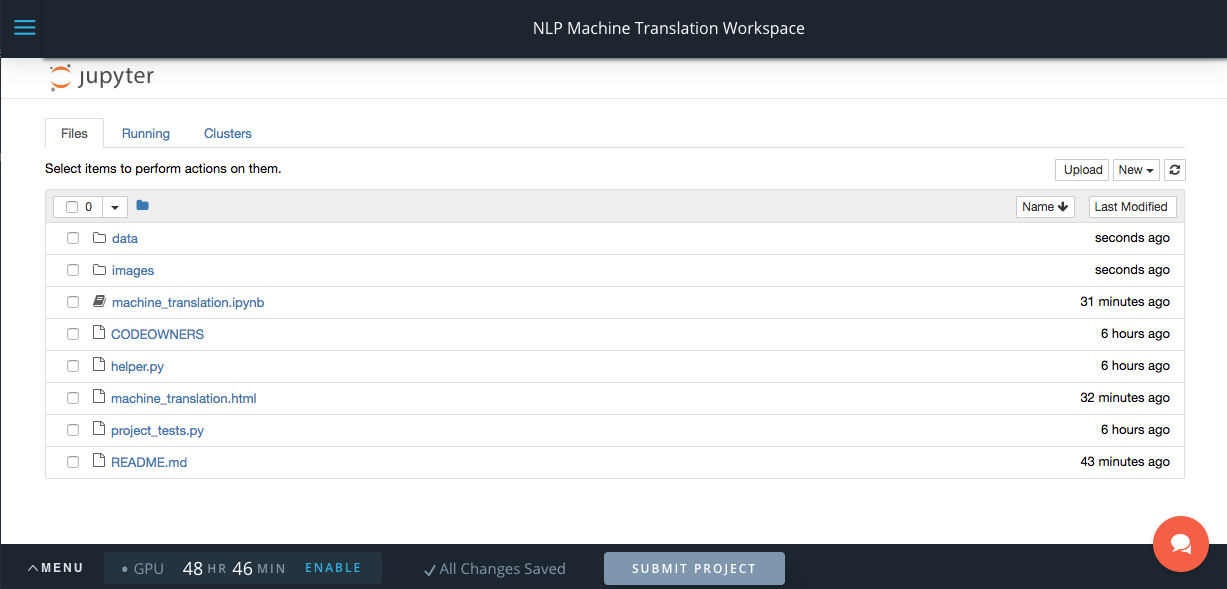
默认 Workspace 界面
打开 Workspace 后,你将看到普通的 Jupyter 文件浏览器。你可以从此界面打开 notebook 文件,启动远程终端会话,启用 GPU,或者重置 Workspace 数据等。点击 Jupyter 徽标上方左上角的三条图标即可隐藏课堂课程侧栏。
注意:你始终可以在 Workspace 的任何其他位置通过点击左上角的 Jupyter 徽标回到文件浏览器页面。
## 打开 notebook
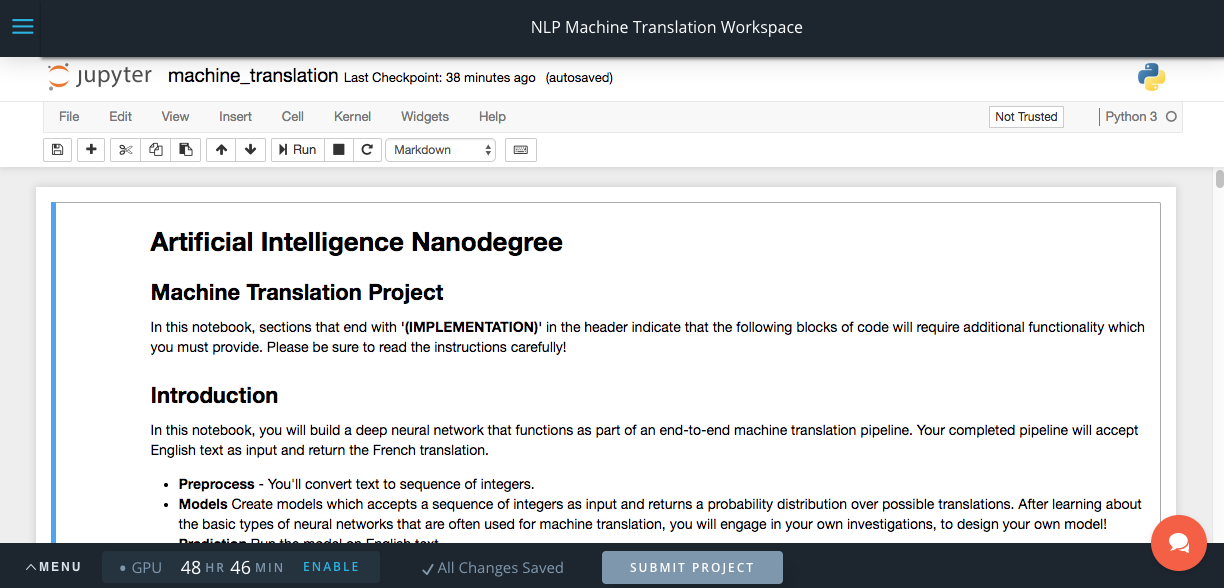
项目 notebook 的视图
在文件列表中点击 notebook (*.ipynb) 的名称将打开项目的标准 Jupyter notebook 视图。只要你在操作,notebook 会话将保持打开状态,如果 30 分钟内都没有执行任何操作,会话将自动终止。
你可以通过点击左上角的 Jupyter 徽标退出 notebook。
注意:Notebook 会继续在后台运行,除非你停止 Notebook。如果启用 GPU 模式,关闭或停止 NOTEBOOK 后它将继续保持活跃状态。只能通过 GPU 切换按钮停止 GPU 模式(请参阅下个部分。)
## 启用 GPU 模式
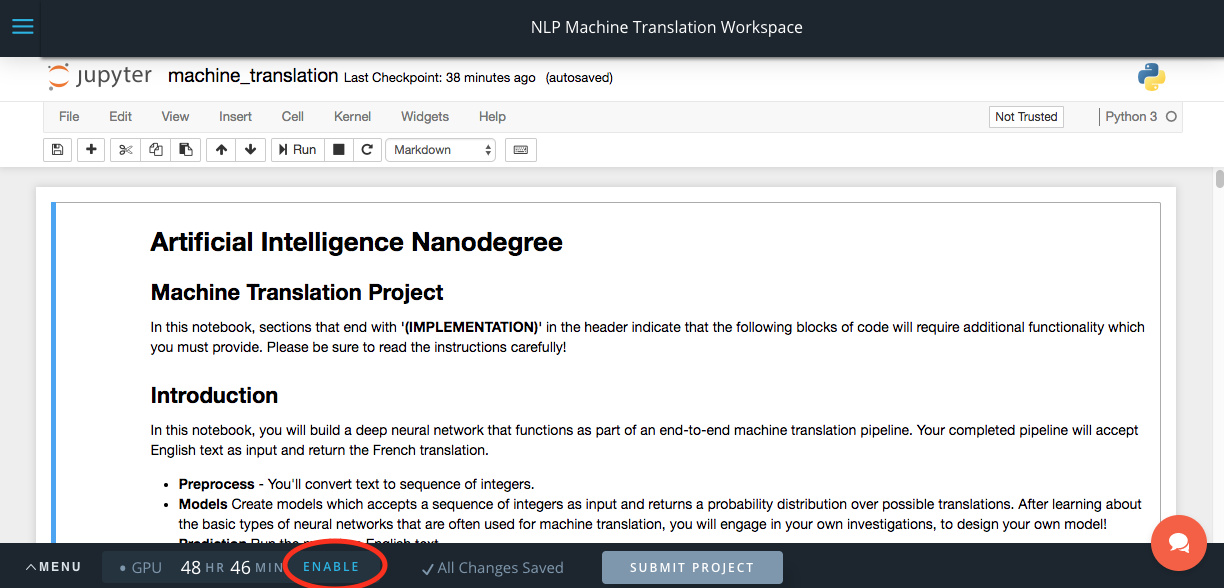
The GPU Toggle Button
停用 GPU 模式后,GPU Workspace 可以不受时间限制地运行。可以使用“启用”/“停用”按钮(在图中用红色圈出的位置)切换 GPU 模式。注意:切换 GPU/CPU 模式可能会切换服务器,这可能会导致数据丢失,除非你在切换 GPU 支持前点击保存按钮。
在切换 GPU 支持前始终保存更改。
## 提交项目
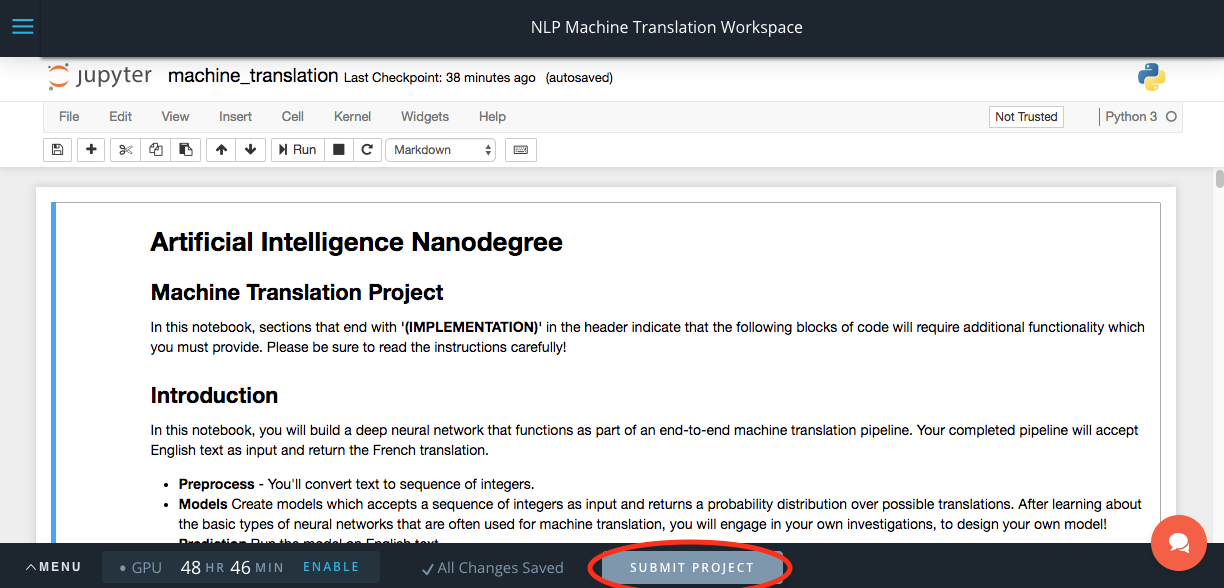
提交项目按钮
某些 Workspace 能够直接代表你提交项目(即你不需要在课堂上手动提交项目)。要提交项目,只需点击“提交项目”按钮(在图中用红色圈出的位置)。
如果你没有看到“提交项目”按钮,则该 Workspace 无法提交项目。你需要手动下载项目文件并在课堂上提交这些文件。
注意:在提交之前,必须确保已经包含所有必要的文件,包括任何文件转换(例如从 ipynb 到 HTML)
## 打开终端
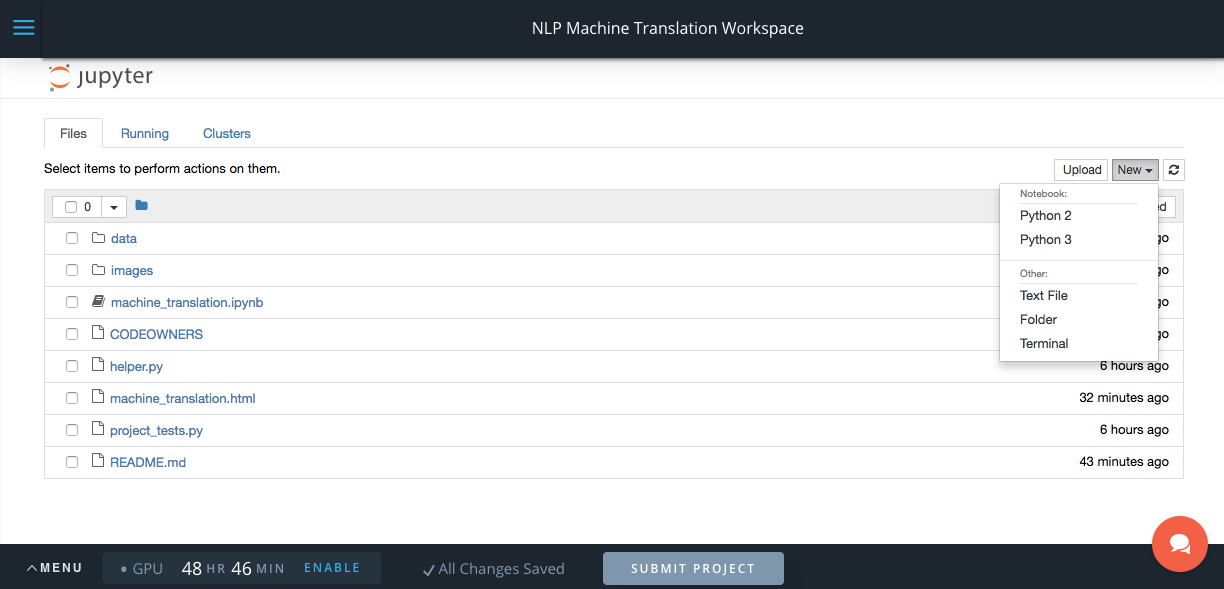
“新建”菜单按钮
Jupyter Workspace 支持多个视图,包括已经介绍的文件浏览器和 notebook 视图,以及 shell 终端。要打开终端 shell,点击文件浏览器视图右上角的“新建”菜单按钮,并选择“终端”。
## 终端
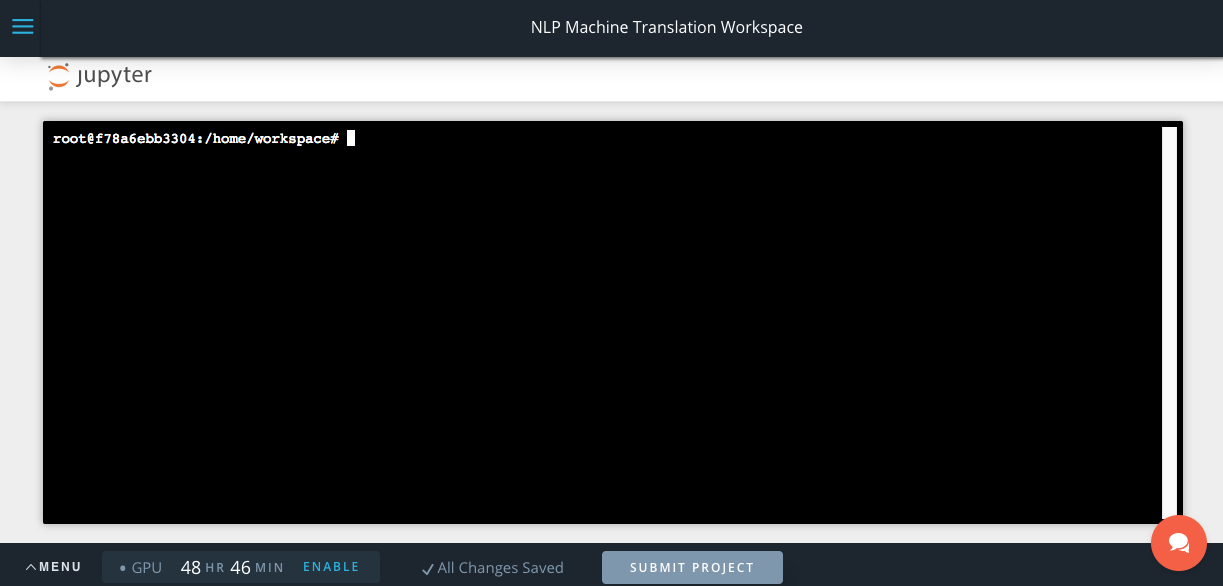
Jupyter 终端 shell 界面
终端提供了完整的 Bash shell,你可以在终端里安装或更新软件包,从 github 代码库中获取更新,或者运行任何终端命令。和 notebook 视图一样,你可以点击窗口左上角的 Jupyter 徽标回到文件浏览器视图。
注意:关闭并打开 Workspace 会话后,你的数据和更改会保留。如果稍后重置 Workspace 数据,则需要重新执行之前的所有更改。
## 重置数据
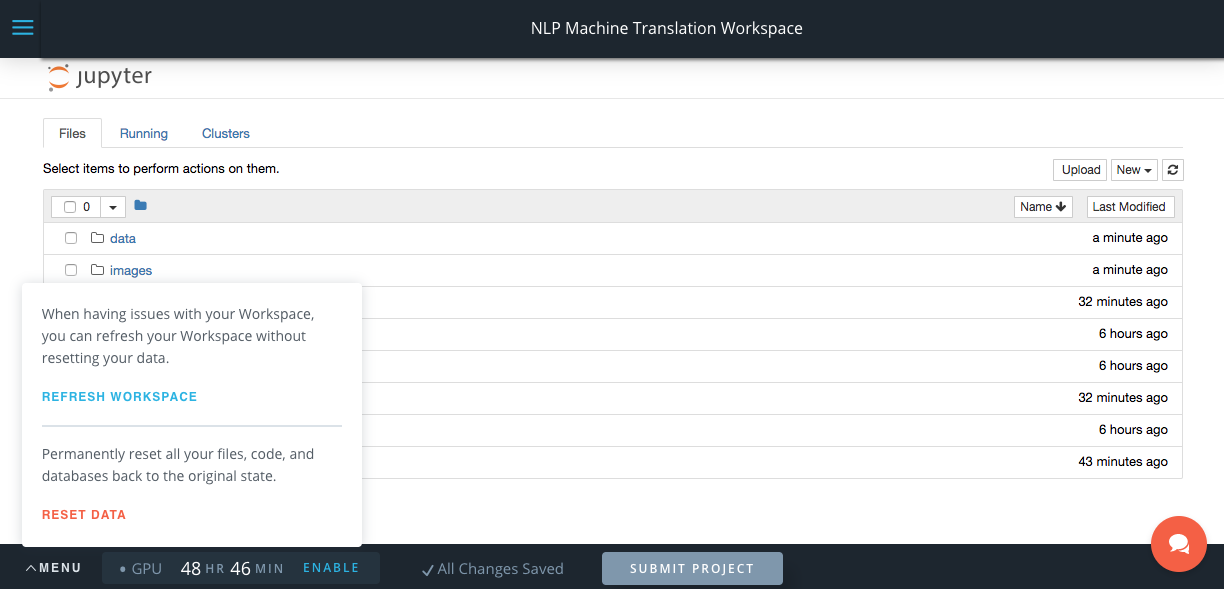
The Menu Button
通过左下角的“菜单”按钮可以重置 Workspace 。“刷新 Workspace ”按钮将刷新会话,这对你已经在 Workspace 中做出的更改没有影响。
“重置数据”按钮会丢弃所有更改并恢复到 Workspace 的原始版本。点击该按钮将打开一个对话框,需要你在确认对话框中输入“重置数据”。你的所有数据将丢失。
只有以下情形需要重置数据:优达学城对项目进行了更改,你无法通过 git pull 获取这些更改,或者你销毁了 Workspace 的内容。如果你的确需要重置数据,在点击“重置数据”之前,强烈建议你从文件界面中下载一份数据副本。